よく使うウェブサイトはブックマーク (お気に入り) に登録することによって,簡単に開けるようになります.また,ブラウザを立ち上げたときに最初に開くページ (ホームページ) は自由に設定することができます.これらの機能の使い方を紹介します.
ブックマークの登録
ウェブサイトを Safari のブックマークに登録するには,アドレスバーの横のボタンを押します.試しにやってみましょう.
例として,ECCS のトップページをブックマークに登録する場合で説明します.まずはブラウザで ECCS のトップページを開きます.

アドレスバーの横にあるボタンを押すと,登録のダイアログが出てきます.
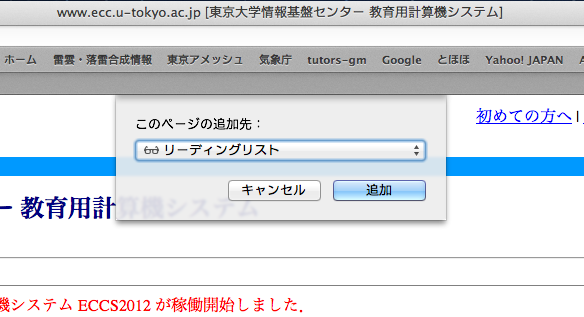
このリーディングリストの項目をクリックし,ブックマークを追加したい場所を選択します.それから追加ボタンを押せば,無事に登録が終わります.あるいは,次の画面のようにメニューバーをとたどっても全く同じ操作ができます.
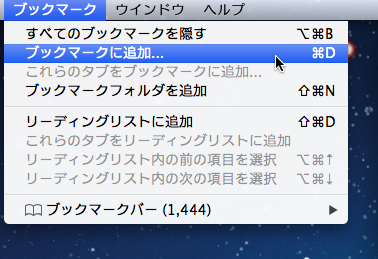
ブックマークから開く
ブックマークに登録したウェブサイトは,ブックマークのメニューから選ぶことができます.たとえば ECCS のトップページを「ブックマークメニュー」に登録した場合,ブックマークのところに項目が現れます.
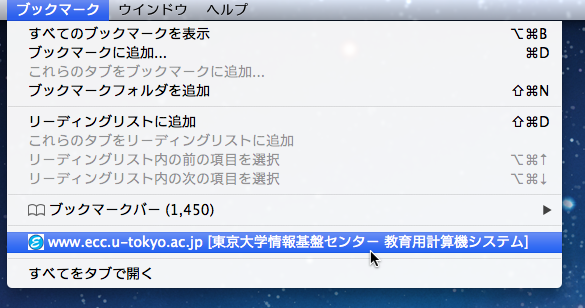
これをクリックすると ECCS のトップページが開きます.
ブックマークバー
ブックマークバーとは,アドレスバーの真下に並んだリンクのことです.たとえば次の図では,3 つのページがブックマークバーに登録されています.

ウェブサイトをブックマークに登録する際に登録先を「ブックマークバー」とすると,ブックマークバーにボタンが現れます.このボタンをクリックすることで,ブックマークしたページが開けます.見る頻度が特に高いウェブサイトは,ブックマークバーに登録しておくと便利でしょう.
ブックマークのフォルダ分け
先ほどはブックマークの登録の仕方を説明しましたが,ブックマークはフォルダに分けることができます.メニューバーを「ブックマーク→ブックマークフォルダを追加」とたどると,ブックマークを管理する画面が開きます.
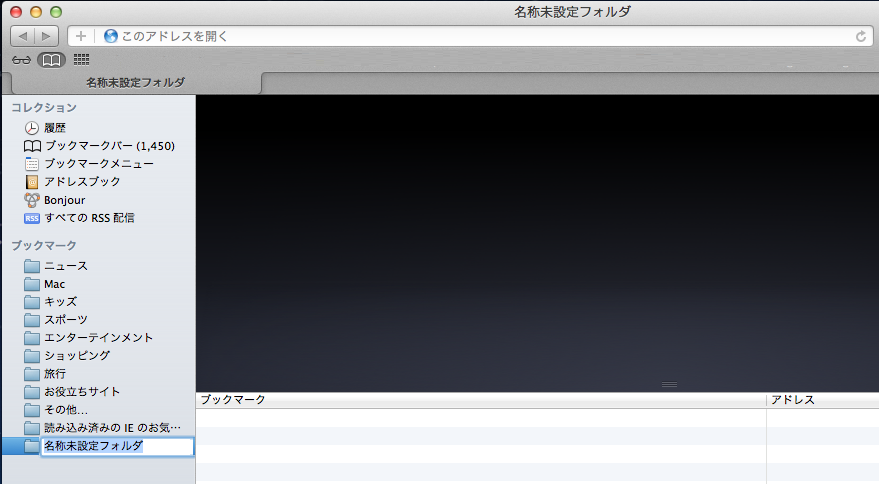
左下に新しく「名称未設定フォルダ」が出来ています.ここを好きな名前に変えて ![]() キーを押せば,フォルダができあがります.次からブックマークの登録をするときは,登録先として今作ったフォルダを選ぶことができます.
キーを押せば,フォルダができあがります.次からブックマークの登録をするときは,登録先として今作ったフォルダを選ぶことができます.
ブックマークの数が増えてくると,整理しないと見辛くなってしまいます.フォルダ分けを適宜使いましょう.
ホームページの設定
ブラウザを立ち上げたとき最初に開くページをホームページと言います.初期設定の環境下では,ECCS のトップページ http://www.ecc.u-tokyo.ac.jp/ が開くようになっています.これを変更するには,メニューバーを とたどります.
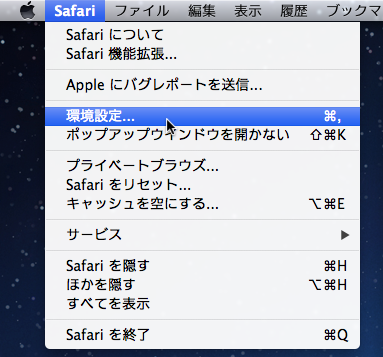
すると次のような設定画面が開きます.

「一般」タブの真ん中に「ホームページ」という項目があるので,ここにホームページとして使いたいウェブサイトの URL を打ち込めば設定完了です.また,ホームページに設定したいウェブサイトを予め開いた状態で上の画面を開き「現在開いているページを指定」のボタンを押すと, URL を自動で入力してくれます.Safari では 1 つしかホームページを設定できませんが,ブラウザによっては複数のホームページを設定できるものもあります.
Top Sites
Safari で新しいタブを開くと,よく使われるサイトの一覧が表示されます.
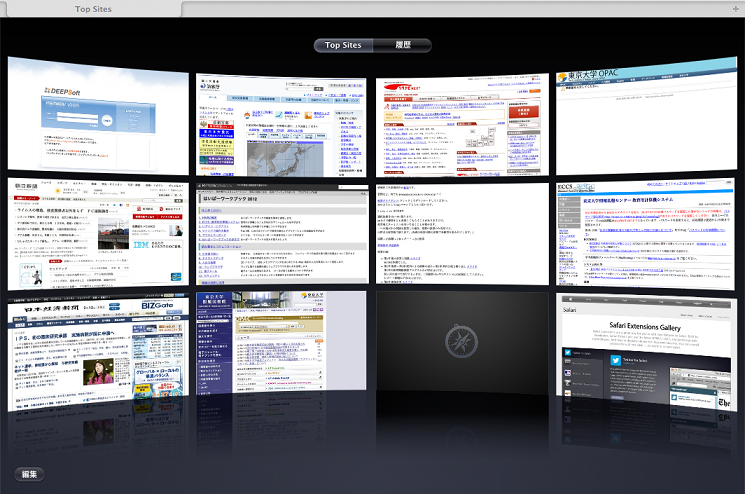
ウェブサイトのアドレスをこの画面にドラッグ & ドロップすると Top Sites に表示されるようになります.よく使うページは登録しておくと便利かもしれません.